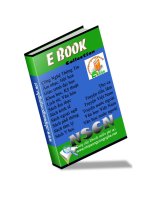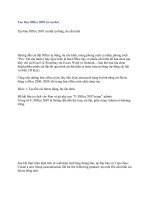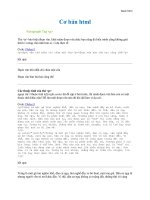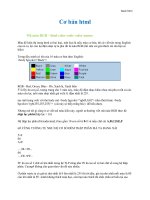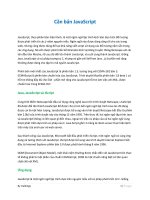Tài liệu Nhập liệu từ bàn phím docx
Bạn đang xem bản rút gọn của tài liệu. Xem và tải ngay bản đầy đủ của tài liệu tại đây (417.41 KB, 11 trang )
Iczelion’s Tutorial Win32 ASM Tutorial 6 : Keyboard Input
Nhập liệu từ bàn phím
Trong các bài trước, thông qua các đối tượng GDI, chúng ta đã làm quen cách
chương trình Windows tạo những kết xuất đồ họa không sử dụng đến những dữ liệu do
người sử dụng đưa vào. Những tiện ích có sẵn đối với những kết xuất đồ họa như thế
được xem như là ở cấp cao (high-level): nhiều hình ảnh đồ họa tinh vi cầu kỳ có thể được
tạo ra một cách dễ dà
ng. Nếu không có GDI, thử hỏi bạn sẽ bỏ bao nhiêu công sức để đi
đến kết quả như trên.
Trong bài này, tôi và bạn sẽ cùng tìm hiểu về vấn đề nhập liệu từ những thiết bị
Windows cụ thể là bàn phím (keyboard), xem các chương trình Windows giải quyết thế
nào vấn đề nhập liệu. Ngược lại đối với kết xuất cấp cao của GDI, dạng nhập liệu thông
qua keyboard, mouse được xem như là ở cấp thấp (low-level), nghĩa là nhập l
iệu từ bàn
phím (người sử dụng ấn một phím trên bàn phím) sẽ đến dưới dạng những loạt thông điệp
riêng rẽ của từng phím gõ (keystroke) với 2 hoặc 3 thông điệp được phát sinh từ một
phím được ấn xuống.
Nền tảng cơ sở về bàn phím
HĐH tiếp nhận và xử lý thông tin nhận được từ bàn phím, qua hình thức các thông
điệp và gởi cho ứng dụng. Trong ứng dụng Windows các thông điệp sẽ được hệ điều hành
chuyển cho hàm xử lý cửa sổ WndProc của ứng dụng.
Windows cung cấp 8 loại thông điệp khác nhau để phân biệt các tình huống của các phím
được gõ. Tuy nhiên không phải lúc nào chúng ta cũng phải xử lý toàn bộ các thông điệp đó,
thông thường thì chỉ cần xử lý một nửa các t
hông điệp được phát sinh từ bàn phím, và các
thông điệp còn lại sẽ được Windows xử lý mặc định.
Ví dụ, trong Windows có thể bỏ qua khi nhấn phím Ctrl, Alt, Shift cùng với các phím khác,
nếu không muốn chặn để xử lý riêng cho ứng dụng. Trong trường hợp nếu chúng ta muốn
chặn để xử lý riêng cho mình, chẳng hạn tạo phím nóng (hotkey) phải chú ý tránh dùng trùng
hợp với các phím nóng mà Windows cung cấp. Vì khi đó theo quyền ưu tiên, ứng dụng của
chúng t
a sẽ xử lý thông điệp đó và sẽ làm cho hệ thống không hoạt động như bình thường.
Thành phần giao tiếp chung như hộp thoại (dialog) cũng có nhiều giao tiếp với bàn phím,
nhưng chúng ta không cần quan tâm đến việc giao tiếp với bàn phím khi hộp thoại được kích
hoạt. Xử lý bàn phím trong hộp thoại thường được giao cho Windows xử lý. Các điều khiển
được dùng trong hộp thoại như hộp nhập liệu (edit box), hộp lựa chọn (check box), hay các
nút nhấn (button)...điều có khả năng tự xử lý phí
m gõ vào và chỉ trả lại thông báo của các
phím gõ cho cửa sổ cha (parent window). Tuy vậy, với một số các điều khiển nhất định theo
ứng dụng ta có thể phải xử lý các thông điệp để tăng cường thêm sức mạnh của thành phần
điều khiển này.
Tó
m lại trong các ứng dụng được cấu thành từ các thành phần điều khiển cơ bản này thì
chúng ta không quan tâm đến việc xử lý các thông điệp từ bàn phím.
Người dịch: Benina (REA TEAM) Trang 1
Tổng hợp và hiệu chỉnh: NhatPhuongLe (VNCERT TEAM)
Iczelion’s Tutorial Win32 ASM Tutorial 6 : Keyboard Input
Input Focus
Windows đưa ra khái niệm focus (sự quan tâm) cho các ứng dụng được chạy đồng
thời tại một thời điểm. Vì chỉ có một bàn phím, nên Windows phải quản lý và phân phối các
thông điệp được gõ vào cho các ứng dụng. Thông thường, có các trường hợp trên Windows
là : một trong số các ứng dụng đang chạy được active (kích hoạt) hay không có ứng dụng nào
chạy. Khi có một chương trình ứng dụng được kích hoạt thì Windows xem như ứng dụng đó
nhận được sự quan tâm.
Trong một ứng dụng có nhiều các cửa sổ, mỗi thời điểm chỉ một cửa
sổ nhận được sự quan tâm. Theo cơ chế này, Windows cung cấp một dạng gọi là hàng đợi
thông điệp. Mỗi thông điệp sẽ được đưa vào hàng đợi xử lý thông điệp và được Windows
phân phối đến các ứng dụng tương ứng.
Hàm DispatchMessage trong vòng lặp xử l
ý thông điệp sẽ chịu trách nhiệm chuyển thông
điệp đến thủ tục xử lý cửa sổ WndProc của các cửa sổ tương ứng.
Một cửa sổ có thể xác định được trạng thái quan tâm của mình bằng cách chặn các thông điệp
WM_SETFOCUS, WM_KILLFOCUS trong hàm xử lý WndProc. Thông điệp
WM_SETFOCUS sẽ cho cửa sổ biết được thời điểm nhận được quan tâm
của Windows và
ngược lại WM_KILLFOCUS sẽ thông báo cho cửa sổ biết được đã mất sự quan tâm từ
Windows. Phần sau sẽ giới thiệu kỹ hơn về xử lý thông điệp.
Cơ chế hàng đợi và quản lý hàng đợi
Trong Windows khi người dùng nhấn và nhả phím trên bàn phím, thì thông qua trình
điều khiển thiết bị bàn phím (keyboard driver) sẽ diễn dịch mã quét (scan code) của phần
cứng sang hình thức thông điệp. Trước hết Windows sẽ tạm thời lưu trữ thông điệp này vào
hàng đợi thông điệp của hệ thống (system message queue). Hàng đợi thông điệp hệ thống của
Windows là một hàng đợi duy nhất và quản lý các thao tác tiền xử lý thông tin nhập từ bàn
phí
m và chuột. Windows sẽ lần lượt lấy các thông điệp trong hàng đợi xử lý và sẽ gởi đến
hàng đợi của ứng dụng khi ứng dụng đã xử lý xong thông điệp bàn phím và thiết bị chuột
trước đó.
Quá trình xử lý bàn phím
Người dịch: Benina (REA TEAM) Trang 2
Tổng hợp và hiệu chỉnh: NhatPhuongLe (VNCERT TEAM)
Iczelion’s Tutorial Win32 ASM Tutorial 6 : Keyboard Input
Lý do mà Windows phải chia thành hai giai đoạn trong quá trình nhận và gởi thông điệp từ
bàn phím đến hàng đợi của ứng dụng là do việc đồng bộ hóa với mọi tiến trình. Nếu
Windows không quản lý hàng đợi hệ thống thì rất khó đồng bộ các tiến trình của các ứng
dụng. Ví dụ, khi một cửa sổ nhận được sự quan tâm và chuẩn bị xử lý các thông điệp. Người
dùng có thể gõ phím nhanh trong khi thông điệp trước vẫn chưa xử lý xong. Giả sử người
dùng muốn chuyển qua ứng dụng khác và nhấn Al
t-Tab, khi đó thông điệp bàn phím mới
này sẽ được đưa vào hàng đợi của hệ thống và phân phát cho ứng dụng kia chứ không phải
đưa vào hàng đợi của ứng dụng. Với tính năng đồng bộ hóa của Windows thì các thông điệp
từ bàn phím đảm bảo được chuyển giao đúng cho các cửa sổ tương ứng.
Xử lý thông điệp từ bàn phím
Thao tác căn bản của nhập liệu từ bàn phím là thao tác nhấn và nhả một phím. Khi
thao tác nhấn một phím trên bàn phím được thực hiện thì Windows sẽ phát sinh thông điệp
WM_KEYDOWN hay WM_SYSKEYDOWN và đưa vào hàng đợi thông điệp của ứng
dụng hay cửa sổ nhận được sự quan tâm (focus). Cũng tương tự, khi ta nhả phím thì thông
điệp WM_KEYUP hay WM_SYSKEYUP sẽ được hệ điều hành phân phát tới hàng đợi đó.
Khi thực hiện thao tác nhập từ bàn phí
m thì việc nhấn (down) và nhả (up) phải đi đôi với
nhau. Tuy nhiên, nếu chúng ta nhấn một phím và giữ luôn thì Windows sẽ phát sinh hàng loạt
các thông điệp WM_KEYDOWN hay WM_SYSKEYDOWN, nhưng với thao tác nhả thì
chỉ phát sinh một thông điệp WM_KEYUP hay WM_SYSKEYUP. Các thông điệp này sẽ
được gởi tuần tự đến các hàm WndProc của các cử sổ nhận được sự quan tâm của Windows.
Ngoài ra chúng ta có thể biết được thời điểm mà t
hông điệp phím được gõ vào lúc nào bằng
cách dùng hàm GetMessageTime.
Như chúng ta đã thấy trong dòng trên một thao tác nhấn hay thả thì có hai dạng thông điệp
khác nhau như WM_KEYDOWN và WM_SYSKEYDOWN của thao tác nhấn, và tương tự
đối với thao tác nhả. Thông điệp có tiếp đầu ngữ là "SYS" thường được phát sinh khi người
dùng nhấn các phím gõ hệ thống. Khi người dùng nhấn phím Alt kết hợp với phím khác thì
thường phát sinh thông điệp WM_
SYSKEYDOWN và WM_SYSKEYUP. Đối với tổ hợp
các phím Alt, chức năng thường là gọi một mục chọn trên trình đơn menu của ứng dụng hay
trình đơn hệ thống system menu và ngoài ra dùng để chuyển đổi các tác vụ giữa nhiều ứng
dụng khác nhau (phím Alt+Tab hay Alt+Esc), và đóng cửa sổ ứng dụng khi kết hợp với
phím chức năng F4.
Khi xây dựng một chương trình ứng dụng, thường ít quan tâm đến các thông điệp
WM_SYS
KEYDOWN và thông điệp WM_SYSKEYUP. Chúng ta chỉ cần dùng hàm
DefWindowProc cuối mỗi hàm WndProc của cửa sổ nhận thông điệp. Windows sẽ chịu
trách nhiệm xử lý các thông điệp dạng hệ thống này, nếu có những tác vụ đặc biệt thì chúng
ta có thể chặn các thông điệp này để xử lý. Tuy nhiên ta không nên làm như vậy vì khi đó
chương trình của chúng ta sẽ chạy không bình thường như các ứng dụng khác. Không phải
chúng t
a giao phó hoàn toàn cho Windows xử lý các thông điệp hệ thống của ứng dụng, mà
Windows sẽ xử lý các thông điệp hệ thống này và đưa ra các thông điệp bình thường khác
đến ứng dụng. Ví dụ khi nhấn phím Alt+Tab thì Windows sẽ tạo một thông điệp hệ thống
gởi vào hàng đợi của ứng dụng và khi không xử lý thông điệp này thì theo mặc định hàm
DefWindowProc sẽ xử lý và trả về thông điệp WM_KILLFOCUS cho
ứng dụng, khi đó
ứng dụng của chúng ta sẽ dễ dàng xử lý hơn.
Người dịch: Benina (REA TEAM) Trang 3
Tổng hợp và hiệu chỉnh: NhatPhuongLe (VNCERT TEAM)
Iczelion’s Tutorial Win32 ASM Tutorial 6 : Keyboard Input
Tóm lại thông điệp WM_KEYDOWN và WM_KEYUP thường được sinh ra bởi các phím
nhấn thông thường không kết hợp với phím Alt. Nếu chương trình của chúng ta bỏ qua
không xử lý các thông điệp này thì Windows cũng không tạo ra các thông điệp hay xử lý gì
đặc biệt.
Bảng mô tả các thông điệp phát sinh từ bàn phím:
Thông điệp Nguyên nhân phát sinh
WM_ACTIVATE
Thông điệp này cùng được gởi đến các cửa sổ bị kích hoạt và cửa sổ
không bị kích hoạt. Nếu các cửa sổ này cùng một hàng đợi nhập liệu,
các thông điệp này sẽ được truyền một cách đồng bộ, đầu tiên thủ
tục Windows của cửa sổ trên cùng bị mất kích hoạt, sau đó đến thủ
tục của cửa sổ trên cùng được kích hoạt. Nếu các cửa sổ này không
nằm trong cùng một hàng đợi thì thông điệp sẽ được gởi một cách
không đồng bộ, do đó cửa sổ sẽ được kích hoạt ngay lập tức.
WM_APPCOMMAND
Thông báo đến cửa sổ rằng người dùng đã tạo một sự kiện lệnh ứng
dụng, ví dụ khi người dùng kích vào button sử dụng chuột hay đánh
vào một kí tự kích hoạt một lệnh của ứng dụng.
WM_CHAR
Thông điệp này được gởi tới cửa sổ có sự quan tâm khi thông điệp
WM_KEYDOWN đã được dịch từ hàm TranslateMessage. Thông
điệp WM_CHAR có chứa mã kí tự của phím được nhấn.
WM_DEADCHAR
Thông điệp này được gởi tới cửa sổ có sự quan tâm khi thông điệp
WM_KEYUP đã được xử lý từ hàm TranslateMessage. Thông điệp
này xác nhận mã kí tự khi một phím dead key được nhấn. Phím dead
key là phím kết hợp để tạo ra kí tự ngôn ngữ không có trong tiếng
anh (xuất hiện trong bàn phím hỗ trợ ngôn ngữ khác tiếng Anh).
WM_GETHOTKEY
Ứng dụng gởi thông điệp này để xác định một phím nóng liên quan
đến một cửa sổ. Để gởi thông điệp này thì dùng hàm SendMessage.
WM_HOTKEY
Thông điệp này được gởi khi người dùng nhấn một phím nóng được
đăng kí trong RegisterHotKey.
WM_KEYDOWN
Thông điệp này được gởi cho cửa sổ nhận được sự quan tâm khi
người dùng nhấn một phím trên bàn phím. Phím này không phải
phím hệ thống (Phím không có nhấn phím Alt).
WM_KEYUP
Thông điệp này được gởi cho cửa sổ nhận được sự quan tâm khi
người dùng nhả một phím đã được nhấn trước đó.Phím này không
phải phím hệ thống (Phím không có nhấn phím Alt).
WM_KILLFOCUS
Thông điệp này được gởi tới cửa sổ đang nhận được sự quan tâm
trước khi nó mất quyền này.
WM_SETFOCUS
Thông điệp này được gởi tới cửa sổ sau khi cửa sổ nhận được sự
quan tâm của Windows
Người dịch: Benina (REA TEAM) Trang 4
Tổng hợp và hiệu chỉnh: NhatPhuongLe (VNCERT TEAM)
Iczelion’s Tutorial Win32 ASM Tutorial 6 : Keyboard Input
WM_SETHOTKEY
Ứng dụng sẽ gởi thông điệp này đến cửa sổ liên quan đến phím
nóng, khi người dùng nhấn một phím nóng thì cửa sổ tương ứng liên
quan tới phím nóng này sẽ được kích hoạt.
WM_SYSCHAR
Thông điệp này sẽ được gởi tới cửa sổ nhận được sự quan tâm khi
hàm TranslateMesage xử lý xong thông điệp
WM_SYSKEYDOWN. Thông điệp WM_SYSCHAR chứa mã cửa
phím hệ thống. Phím hệ thống là phím có chứa phím Alt và tổ hợp
phím khác.
WM_SYSDEADCHAR
Thông điệp này được gởi tới cửa sổ nhận được sự quan tâm khi một
thông điệp WM_SYSKEYDOWN được biên dịch trong hàm
TranslateMessage. Thông điệp này xác nhận mã kí tự của phím hệ
thống deadkey được nhấn.
WM_SYSKEYDOWN
Thông điệp này được gởi tới cửa sổ nhận được sự quan tâm khi
người dùng nhấn phím F10 hay nhấn Alt trước khi nhấn phím khác.
Thông điệp này cũng được gởi khi không có cửa sổ nào nhận được
sự quan tâm và lúc này thì cửa sổ nhận được là cửa sổ đang được
kích hoạt (Active).
WM_SYSKEYUP
Thông điệp này được gởi tới cửa sổ nhận được sự quan tâm khi
người dùng nhấn một phím mà trước đó đã giữ phím Alt. Cũng
tương tự nếu không có cửa sổ nào nhận được sự quan tâm thì thông
điệp này sẽ được gởi cho cửa sổ đang được kích hoạt.
Mã phím áo (Virtual Key Code)
Windows cung cấp khái niệm phím ảo nhằm tách rời với thiết bị bàn phím hay nói
cách khác là tiến tới độc lập thiết bị với bàn phím. Khi một phím được nhấn thì phần cứng
vật lý phát sinh ra một mã quét (scan code), trên bàn phím tương thích IBM các phím
được gán với các mã ví dụ phím W là 17, phím E là 18, và phím R là 19... Cách sắp xếp
này thuần túy dựa trên vị trí vật lý của phím trên bàn phím. Những người xây dựng nên
Windows nhận thấy rằng nếu dùng trực tiếp m
ã quét thì sẽ không thích hợp khi bị lệ
thuộc vào bàn phím hiện tại và tương lai. Do đó họ cố xử lý bàn phím bằng cách độc lập
thiết bị hơn, bằng cách tạo ra một bảng định nghĩa tập giá trị phím tổng quát mà sau này
được gọi là mã phím ảo. Một số giá trị bàn phím ảo mà ta không thấy xuất hiện trên bàn
phím IBM tương thích nhưng có thể tìm thấy chúng trong bàn phím của các nhà sản xuất
khác hay chúng được để dành cho bàn phím trong tương lai. Các giá trị của phím ảo này
đư
ợc định nghĩa trong tập tin tiêu đề WINUSER.H và được bắt đầu với các tiếp đầu ngữ
VK_xxxxx. sau đây là bảng mô tả các phím ảo thông dụng trong Windows giao tiếp với
bàn phím IBM tương thích.
Người dịch: Benina (REA TEAM) Trang 5
Tổng hợp và hiệu chỉnh: NhatPhuongLe (VNCERT TEAM)